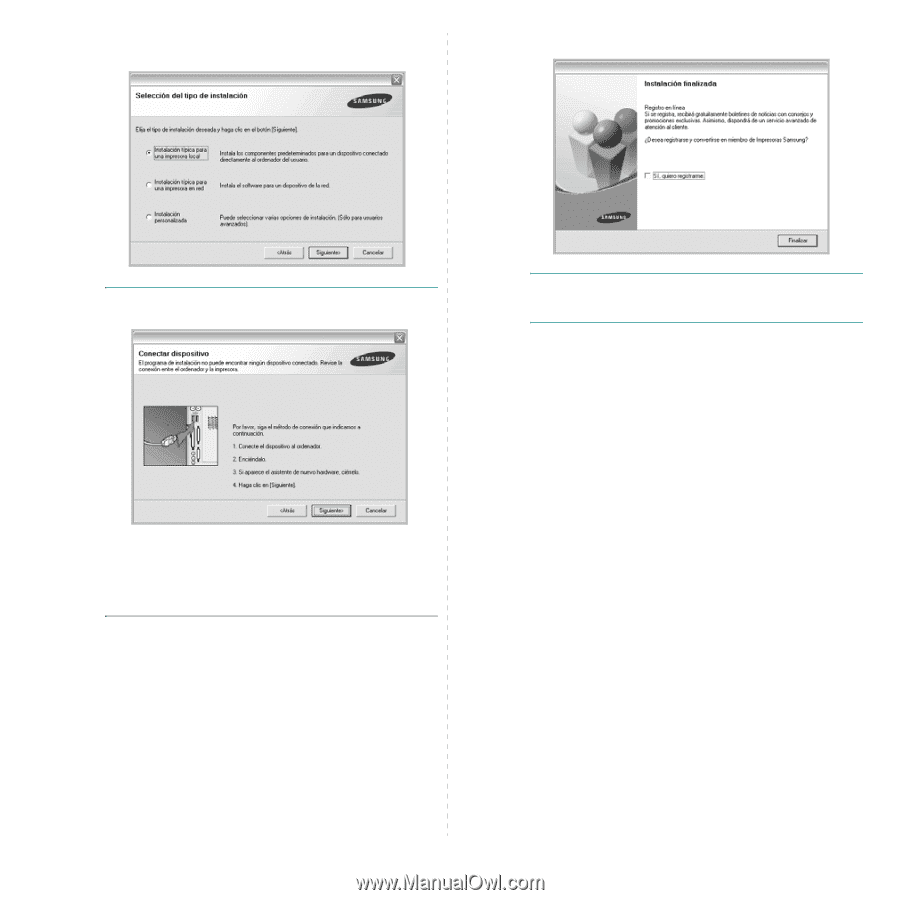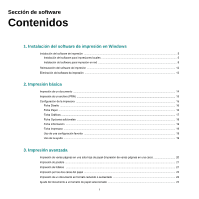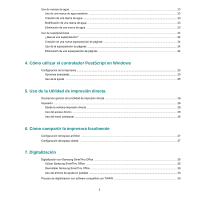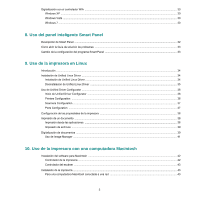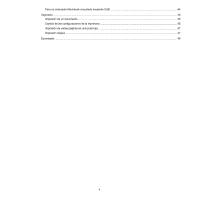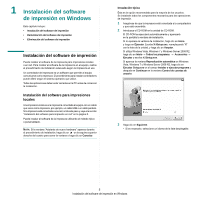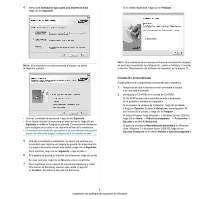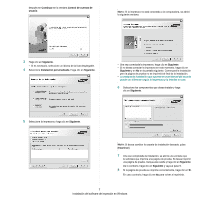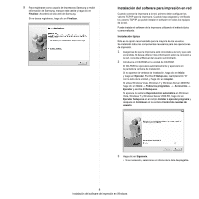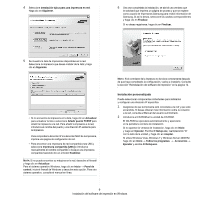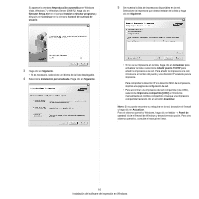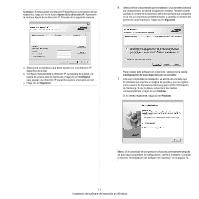Samsung SCX 6555N User Manual (SPANISH) - Page 136
Instalación personalizada, Instalación del software de impresión en Windows
 |
UPC - 635753610314
View all Samsung SCX 6555N manuals
Add to My Manuals
Save this manual to your list of manuals |
Page 136 highlights
4 Seleccione Instalación típica para una impresora local. Haga clic en Siguiente. Si no desea registrarse, haga clic en Finalizar. NOTA: Si la impresora no está conectada al equipo, se abrirá la siguiente ventana: • Una vez conectada la impresora, haga clic en Siguiente. • Si no desea conectar la impresora en este momento, haga clic en Siguiente y en No en la siguiente pantalla. Comenzará la instalación pero la página de prueba no se imprimirá al final de la instalación. • La ventana de instalación que aparece en este Manual del usuario puede ser diferente según la impresora y la interfaz en uso. 5 Una vez completada la instalación, se abrirá una ventana que le solicitará que imprima una página de prueba. Si desea imprimir una página de prueba, marque esta casilla y haga clic en Siguiente. De lo contrario, haga clic en Siguiente y vaya al paso 7. 6 Si la página de prueba se imprime correctamente, haga clic en Sí. En caso contrario, haga clic en No para volver a imprimirla. 7 Para registrarse como usuario de Impresoras Samsung y recibir información de Samsung, marque esta casilla y haga clic en Finalizar. Accederá al sitio web de Samsung. NOTA: Si el controlador de la impresora no funciona correctamente, después de que haya completado la configuración, vuelva a instalarlo. Consulte la sección "Reinstalación del software de impresión" en la página 12. Instalación personalizada Puede seleccionar componentes individuales para instalarlos. 1 Asegúrese de que la impresora esté conectada al equipo y de que esté encendida. 2 Introduzca el CD-ROM en la unidad de CD-ROM. El CD-ROM se ejecutará automáticamente y aparecerá en la pantalla la ventana de instalación. Si no aparece la ventana de instalación, haga clic en Inicio y luego en Ejecutar. Escriba X:\Setup.exe, reemplazando "X" con la letra de la unidad, y haga clic en Aceptar. Si utiliza Windows Vista, Windows 7 y Windows Server 2008 R2, haga clic en Inicio → Todos los programas → Accesorios → Ejecutar y escriba X:\Setup.exe. Si aparece la ventana Reproducción automática en Windows Vista, Windows 7 y Windows Server 2008 R2, haga clic en Ejecutar Setup.exe en el campo Instalar o ejecutar programa y 6 Instalación del software de impresión en Windows